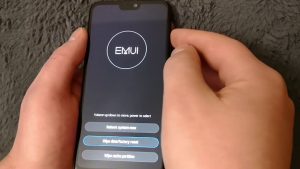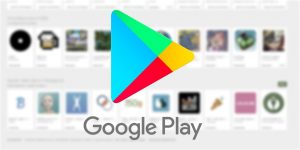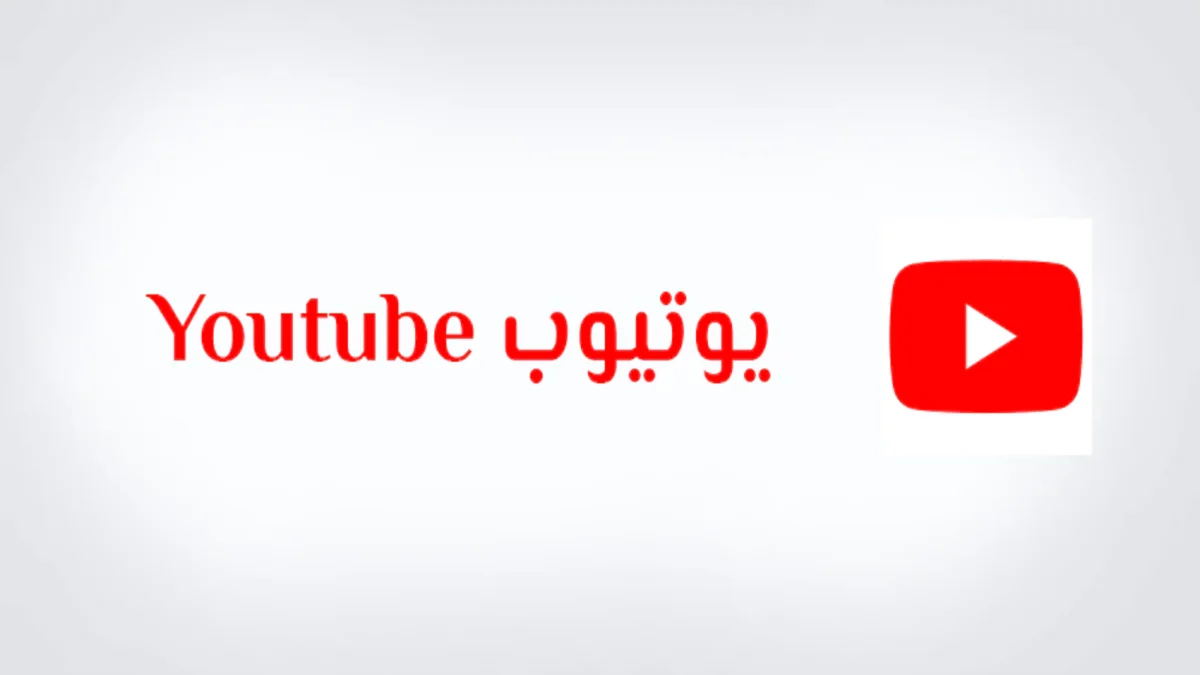جدول المحتويات
أهمية نقل الأسماء إلى الكمبيوتر
يساعد نقل الأسماء من الايفون إلى الكمبيوتر على عمل نسخة احتياطية، تمكّن المستخدم من استرجاع جهات الاتصال الخاصة به، وذلك في حالة فقدانها نتيجة لعدة أمور مثل : الحذف، وإعادة ضبط المصنع، وفقدان الجهاز، أو التبديل إلى هاتف جديد.
طرق نقل الأسماء من الايفون إلى الكمبيوتر
باستخدام برنامج ITunes
يعتبر برنامج ITunes من البرامج التي تمكّن المستخدم من تنظيم، وتشغيل ملفات الوسائط المختلفة، بالإضافة لنقل الملفات إلى الأجهزة المحمولة، ولمعرفة طريقة نقل الأسماء من الايفون إلى الكمبيوتر من خلال برنامج ITunes، يمكن اتباع الخطوات التالية:
- تثبيت البرنامج على جهاز الحاسوب، حيث يمكن تحميله من موقع شركة أبل الرسمي.
- استخدام وصلة USB لوصل جهاز الايفون بالكمبيوتر، لتظهر بعدها أيقونة الجهاز في الجزء العلوي من يسار نافذة البرنامج.
- الضغط على أيقونة الجهاز، ثم الضغط على زر Back Up Now الموجود في صفحة Summary، ليبدأ بعدها البرنامج بنقل بيانات الجهاز، بما فيها جهات الاتصال أو الأسماء، حيث تستغرق العملية عدة دقائق.
باستخدام Tenorshare iCareFone
يعتبر برنامج Tenorshare iCareFone من البرامج سهلة الاستخدام، التي تمكن المستخدم من نقل الأسماء بشكل جماعي أو بشكل انتقائي، كما يدعم البرنامج العديد من موديلات الايفون المختلفة، ولمعرفة طريقة نقل الأسماء من الايفون إلى الكمبيوتر باستخدام هذا البرنامج، نتبع الخطوات التالية :
- تحميل البرنامج وتثبيته على جهاز الكمبيوتر.
- وصل جهاز الايفون بالكمبيوتر باستخدام وصلة USB، ثم النقر على File Manager.
- الضغط على خيار جهات الاتصال الموجود على شاشة البرنامج، لتظهر بعدها جميع جهات الاتصال الموجودة في جهاز الايفون على الشاشة.
- الضغط على زر تصدير، حيث تظهر بعد ذلك 4 خيارات لعمل نسخة احتياطية من جهات الاتصال الخاصة بجهاز الايفون.
- اختيار أي من الخيارات الأربعة، لتتم بعدها عملية حفظ جهات الاتصال على جهاز الكمبيوتر.
باستخدام Icloud
تعتبر Icloud من أبرز الخدمات التي تقدمها شركة أبل للمستخدمين، حيث توفر لهم سعة تخزين مجانية تصل إلى 5 جيجا بايت، تمكنهم من رفع البيانات الخاصة بالأجهزة على شبكة الانترنت، و استرجاعها وقت الحاجة، ولمعرفة طريقة رفع الأسماء نتبع الخطوات التالية :
- الدخول إلى إعدادات الهاتف، ثم الضغط على أيقونة المسنّن الموجودة في واجهة الهاتف الرئيسية.
- الضغط على اسم حساب Apple ID في أعلى الشاشة، لتظهر بعدها صورة الحساب واسم المستخدم، أما في حال لم يكن المستخدم قد سجل دخوله من خلال حساب Apple ID، فيمكن للمستخدم ادخال اسم الحساب، ثم كلمة المرور، ثم النقر على زر تسجيل الدخول.
- النقر على زر Icloud الموجود في القسم الثاني من لوحة الإعدادات.
- تفعيل خيار جهات الاتصال Contacts، وذلك من خلال جعل الأيقونة تظهر باللون الأخضر، كما يوجد خيار جهات الاتصال تحت قسم التطبيقات التي تستخدم Icloud.
- من الممكن أن تظهر رسالة تطلب تأكيد دمج جهات الاتصال المرفوعة مع جهات الاتصال الموجودة على Icloud، حيث نقوم في هذه الحالة بالضغط على زر دمج لتأكيد العملية.
باستخدام برنامج Iphone Contacts Backup
هو من البرامج المساعدة التي تستخدم لنقل جهات الاتصال من الايفون إلى الكمبيوتر؛ حيث يمكن القيام بهذه العملية من خلال اتباع الخطوات التالية :
- تحميل البرنامج على جهاز الكمبيوتر
- توصيل الايفون بجهاز الكمبيوتر.
- بعد عدة ثوانٍ ستظهر قائمة جهات اتصال الايفون على شاشة الكمبيوتر، فيتم النقر على جهات الاتصال المراد نقلها إلى الكمبيوتر، وذلك بالنقر على المربع المجاور لكل منها.
- الضغط على زر تصدير جهات الاتصال لجهاز الكمبيوتر.
برامج أخرى لنقل الأسماء من الايفون إلى الكمبيوتر
- برنامج Syncios.
- برنامج CopyTrans 4Pack.
- برنامج Dr. Fone.
- تطبيق PhoneCopy.